PotPlayer怎么设置实时字幕翻译?
PotPlayer软件是一款本地视频播放软件,在PotPlayer中没有广告,操作也十分的简单,我们还可以根据自己的需求给软件添加一些插件,使其更符合我们的使用习惯。有的小伙伴在下载好视频之后会发现视频只有英文字幕,不知道该怎么办,接下来小编就来和大家分享一下PotPlayer设置实时字幕翻译的方法。
PotPlayer怎么设置实时字幕翻译?
方法一、实时在线翻译功能的基本设置
1、第一步,我们先打开PotPlayer软件,然后在软件页面中右键单击任意位置,并在菜单栏中点击选择“选项”,也可以直接使用快捷键“F5”打开“选项”。
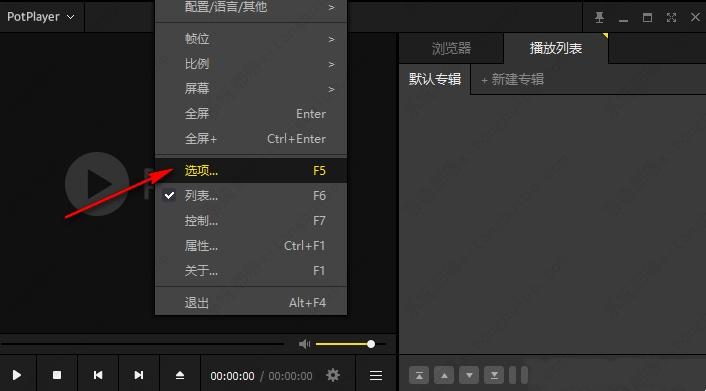
2、第二步,进入PotPlayer的参数选项页面之后,我们在该页面中首先找到“扩展功能”选项,然后点击打开“扩展功能”左侧的“+”图标。
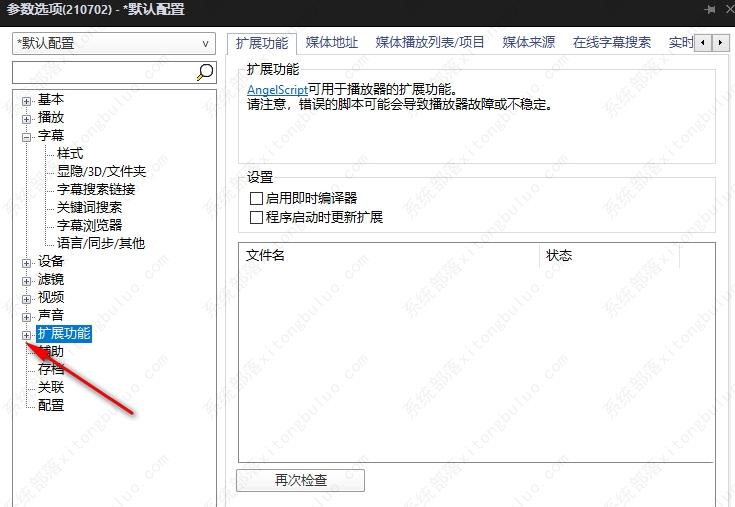
3、第三步,在扩展功能的子选项中找到“实时字幕翻译”选项,点击打开该选项,然后在页面右侧我们就可以看到翻译引擎、使用条件、自定义语言以及翻译位置等设置了,我们点击这些设置可以对其进行更改,例如点击翻译引擎选项,我们就可以在下拉列表中进行翻译引擎的更换。
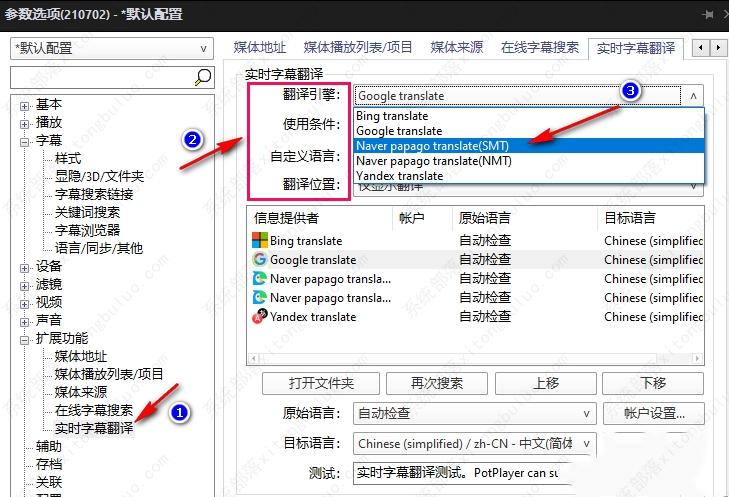
4、第四步,在页面下方,我们还可以点击原始语言与目标语言选项,然后在选项框中对这两种语言进行选择,其中原始语言我们可以选择为“自动检查”,目标语言我们可以设置为“Chinese”。
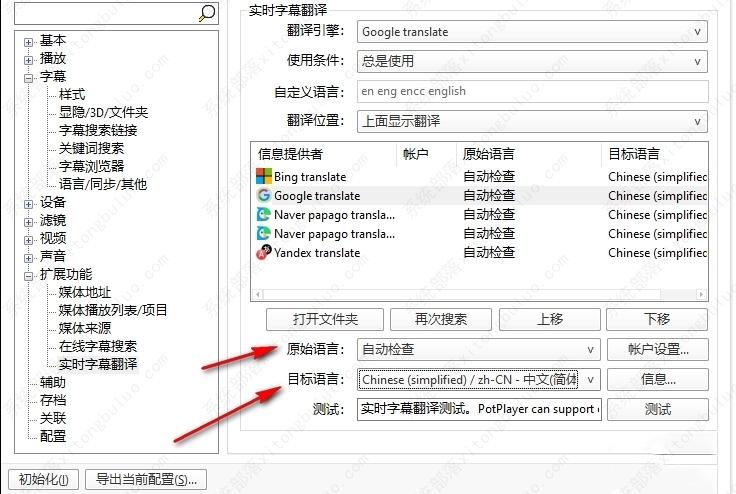
方法二、添加PotPlayer可用的翻译插件
1、第一步,我们先进入网址http://api.fanyi.baidu.com/api/trans/product/prodinfo,鼠标下划点击“立即使用”选项,然后登录自己的百度账号,注册成为百度翻译开发者,因为之后我们会需要用到百度翻译开发者的ID与密码,这里需要注意的是不用填写IP地址,也不用再进行其它操作。
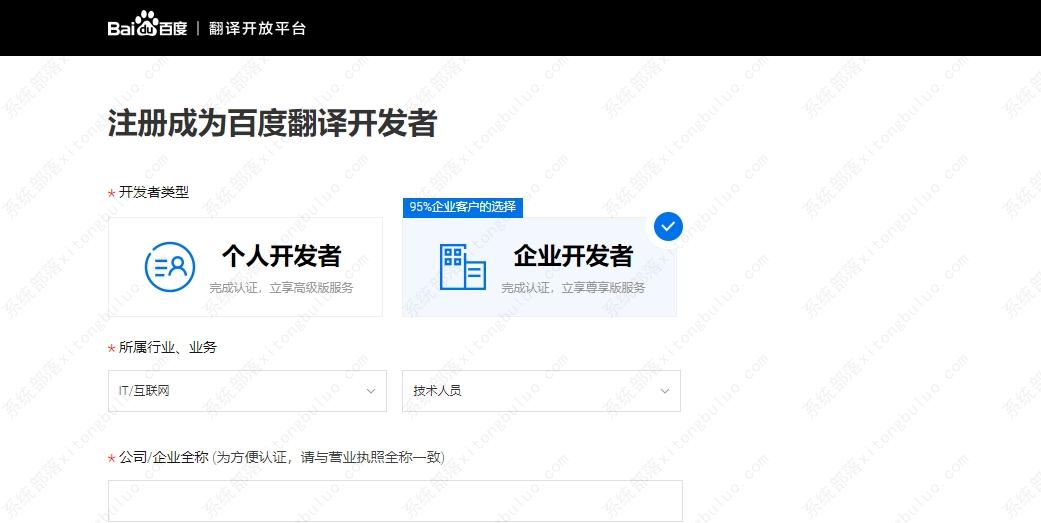
2、第二步,接着我们在百度搜索“PotPlayer 字幕在线翻译插件”,将插件下载到自己的电脑中,然后找到如图所示的两个文件,将这两个文件进行复制。
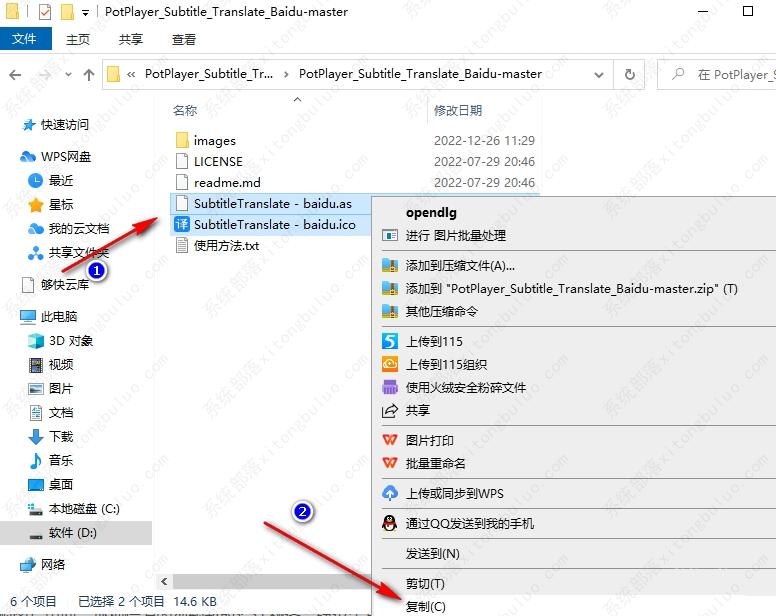
3、第三步,复制好之后我们打开PotPlayer文件夹,然后根据图中图标“1”处的路径打开对应文件夹,将复制的两个文件粘贴到Translate文件夹中。

4、第四步,此时我们再按照方法一中设置实时字幕翻译的方法,进入实时字幕翻译设置页面,就能看到百度翻译引擎了,点击使用该引擎,然后在页面下方找到“账户设置”选项,点击该选项,接着在弹框中输入APP ID和密钥并点击确定选项。
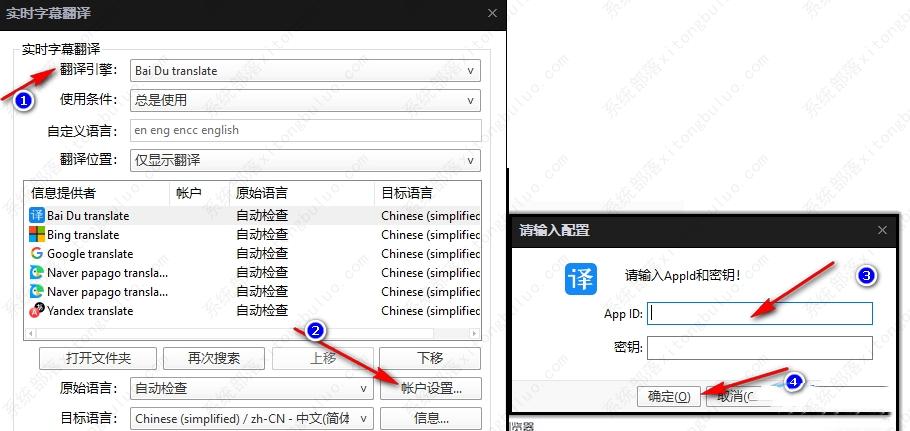
5、第五步,APP ID和密钥我们可以再次打开http://api.fanyi.baidu.com/api/trans/product/prodinfo网址,然后点击“立即使用”选项,因为已经注册过了,所以这次我们打开该网址,并点击立即使用之后就可以在申请信息处看到APP ID和密钥了。
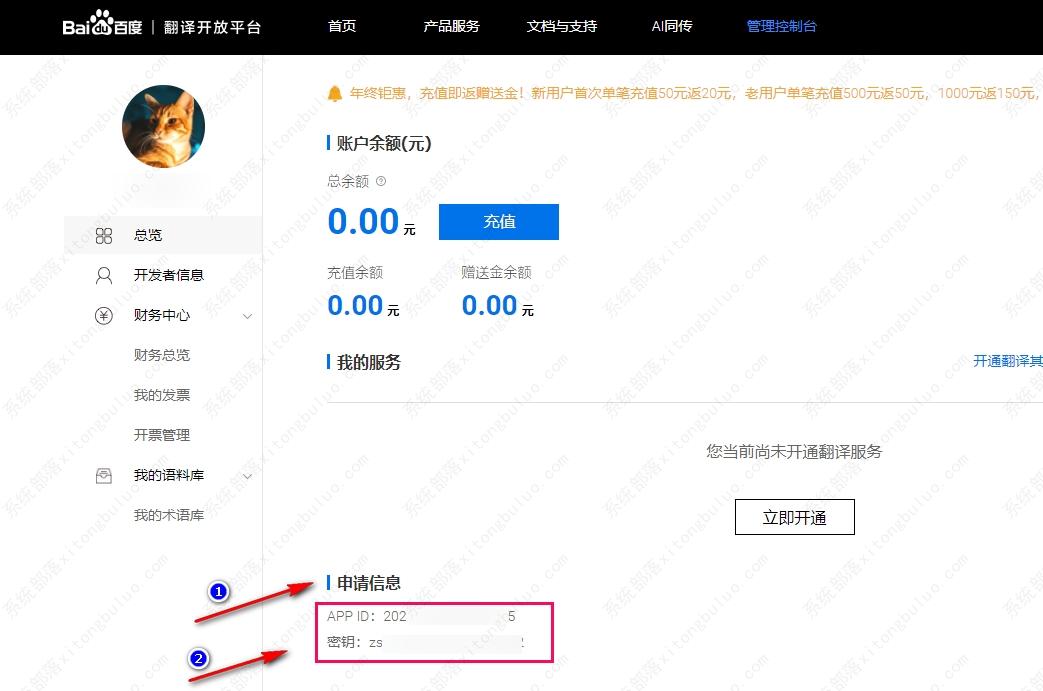
6、第六步,设置好之后我们可以选择重启PotPlayer软件来让设置生效,打开一个带有外挂字幕的视频,然后右键单击视频选择“字幕”选项,再找到“实时字幕翻译”选项,点击之后对标号3与标号4处的设置进行选择即可。
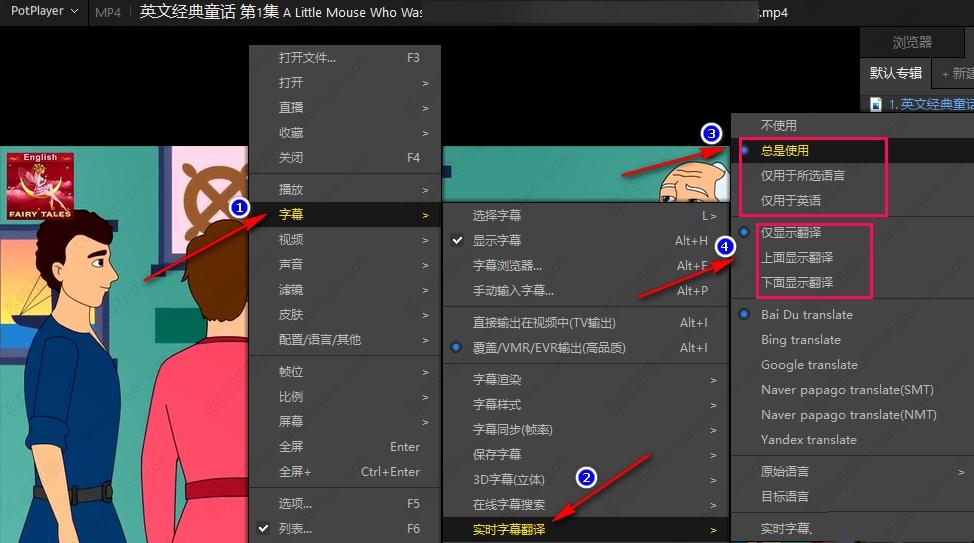
相关文章
- potplayer如何开启硬件解码?potplayer设置硬件解码的两种方法
- potplayer怎么看直播?potplayer看直播的两种方法
- potplayer播放4k卡顿的解决方法
- potplayer怎么设置解码器?potplayer解码器的两种设置方法
- potplayer怎么放大画面?potplayer放大画面教程
- potplayer怎么加载字幕?potplaye加载字幕教程
- potplayer怎么用?potplayer的使用方法
- potplayer怎么删除播放记录?
- potplayer怎么旋转视频方向?
- potplayer播放器怎么截屏
- PotPlayer播放器皮肤怎么更换
- Win10 potplayer经常弹出“自动更新提示”解决方法
- potplayer播放视频没有声音的详细教程解决方法
相关推荐
-
PotPlayer V1.7.21873.0 中文绿色版

PotPlayer是一款小而强大的播放器,PotPlayer软件自带专业的编解码器,方便快捷,一同安装后可观看任何格式视频文件,功能非常强大。PotPlayer播放器启动速度快,播放稳定,还支持给视频加字幕,设置个性皮肤等,喜欢这款软件的快来系统部落下载吧!
-
PotPlayer V1.7.21846 中文版

PotPlayer是一款非常专业的视频播放器,自带专业的编解码器,方便快捷。主要功能是视频播放和视频解码两大功能。PotPlayer播放器绿色便携版的优势在于强大的定制能力和个性化功能,欢迎用户下载体验。
-
daum potplayer V1.7.21629 中文版

Daum PotPlayer万能播放器继承了KMPlayer方便的滤镜以及外挂式的管理系统,同时简化了内部的解码器体系,实现了支持绝大多数视频格式的功能,是一款很有名的韩国视频播放工具。Daum PotPlayer万能播放器内置了强大的音视频编解码器和影音图像处理滤镜和外挂式的管理系统,增强DXVA硬件解码和多线程解码功能,欢迎体验。
-
potplayer播放器 V1.7.21752 绿色版

potplayer播放器是一款专业的视频播放器,有着强大的功能,下载安装后就可以体验到播放的快感,操作简单、界面简洁方便,有着专业的解码器一键解析视频,支持任何格式的视频观看,下载来体验一下吧!
-
potplayer播放器 V1.7.21699 官方版

PotPlayer软件自带专业的编解码器,方便快捷,一同安装后可观看任何格式视频文件,是一款非常专业的视频播放器。PotPlayer同时简化了内部的解码器体系。PotPlayer体积小巧,没有广告和垃圾信息,是本地视频播放器的不二选择。
-
PotPlayer播放器 V1.7.21631 中文版

PotPlayer播放器是一款好用的全能视频播放软件,内置专业的编解码器,功能丰富强大,安装后即可观看任何格式视频文件,使用起来非常方便,软件体积小巧、界面简洁,没有任何广告和垃圾信息,给用户清爽的使用体验,有需要的用户可以下载体验。







